3 tapaa mitata Wifi-signaaleja helposti Windowsissa ja Androidissa
Nyt WiFi-verkko on saatavana ilmaiseksimonissa paikoissa kouluista, tungosta keskuksista, toimistoista ja muista paikoista. Älypuhelimet, tablet-laitteet ja kannettavat tietokoneet ovat laitteita, jotka usein käyttävät WiFi-verkkoja pääsyyn Internetiin.
Yksi tapa, jolla pääset Internetiin, sinun on oltava yhteydessä WiFi-verkkoon. Internet-yhteytesi hidas nopeus riippuu käyttämästäsi WiFi-yhteydestä.
Langattoman verkon, kuten Wi-Fi, suorituskykyriippuu hyvin paljon lähetetyn radiosignaalin voimakkuudesta. Tukiaseman ja kytketyn laitteen välillä signaalin voimakkuus kumpaankin suuntaan määrittää verkossa käytettävissä olevan datan tason.
Kuinka mitata Wifi-signaaleja Windowsissa
Tavat, jotka selitän, ovat tapojayksinkertainen, joten saadut tiedot ovat yksinkertaisia ja erittäin rajallisia. Nyt käydään vain opetusohjelmassa, kuinka mitata wifi-signaalia Windowsissa ja Androidissa.
A. Verkkosivun käyttö
Voit tarkistaa Wifi-nopeutesi verkkosivuston, kuten verkkosivuston, kautta Speedtest.net, Speedtest.net on kiistatta kaikkien verkkosivustojen vanhempi, mikä on ominaisuus tarkistaa Internet-yhteyden nopeus.
Tämä ei ole ilman syytä, kun otetaan huomioon, että tämä verkkosivusto on perustettu jo pitkään. Tässä on vaiheita WiFi-signaalin mittaamiseksi Windowsissa Speedtest.net-sivuston kautta:
1. Avaa verkkosivusto Speedtest.net kannettavan tietokoneesi / selaimessa.
2. Kun olet avannut sivuston speedtest.net, napsauta Go, Kuten kuvan esimerkissä.

3. Odota sitten, kunnes prosessi on valmis, jos se on valmis, näet Internetin nopeudesta tiedot, jotka sisältävät pingin (ms), lataamisen (Mbps) lataamiseen (Mbps) nopeuden. Kuten kuvan esimerkissä.

B. Tehtävienhallinta
1. Avaa se Tehtävienhallinta kannettavalla tietokoneellasi
2. Kun Task Manager avautuu, napsauta vasemmalla alakulmassa olevaa Lisätietoja. Seperto-esimerkki kuvassa.

3. Valitse sitten valikko suorituskyky, napsauttamalla Suorituskyky-valikkoa ja valitse sitten Ilmaisen Wi-Fi, Kuten kuvan esimerkissä.

4. Sitten näet käyrän käytetyn Wifi-yhteyden vahvuudesta, kuten kuvan esimerkissä.

Kuinka mitata Wifi-signaaleja Androidilla
Voit tarkistaa Wifi-nopeutesi päälläAndroid käyttämällä kolmatta sovellusta, Network Speed -sovellusta. Verkon nopeus - Monitorointisovellus on sovellus, jonka avulla voit tarkistaa Internet-nopeuden.
Ainutlaatuinen asia on, että käyttämäsi Internet-nopeus päivitetään säännöllisesti reaaliaikainen - selvittää datapakettien lataamisen ja lähettämisen nopeus tai jvaikka tiedät Wifi: n. Tässä on vaiheita WiFi-signaalien mittaamiseen Androidilla Network Speed -sovelluksen kautta:
1. Lataa ja asenna ensin sovellus Verkon nopeus Android-puhelimellasi Google Play Kaupan kautta.
2. Kun Network Speed -sovellus on asennettu Android-laitteellesi, avaa Network Speed -sovellus. Kuten kuvan esimerkissä.

3. Jos olet avannut verkon nopeuden sovelluksen, joka on jo ollutasenna se, Avausnäytössä voit ohittaa vaiheet napin painalluksella Ohitus / Skip tai pyyhkäisemällä / pyyhkäisemällä oikealle saadaksesi tietoa ja napauta -painiketta valmis, Kuten kuvan esimerkissä.

4. Internet-nopeuden tarkistamiseksi sinulle annetaan päänäkymässä kaavio Android-älypuhelimesi käyttämästä Internet-nopeudesta. On latauksia ja myös latauksia. On myös tietoa nykyisestä Internet-nopeudesta, suurimmasta Internet-nopeudesta ja siitä, mitä verkkoa käytetään. Kuten kuvan esimerkissä.
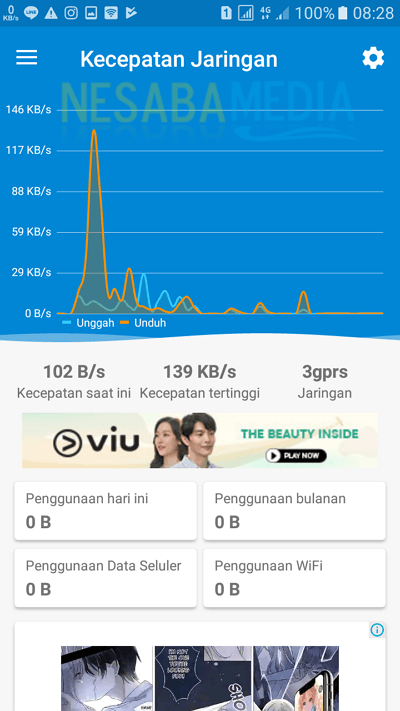
5. Palaa sitten Android-aloitusnäyttöön, niin näet käyttämäsi Internet-yhteyden koon, kuten kuvan esimerkissä.

Näin mitataan WiFi-signaali Windowsissa ja Androidissa. Toivottavasti tämä artikkeli on helppo ymmärtää ja hyödyllinen sinulle. Kiitos ja onnea!








